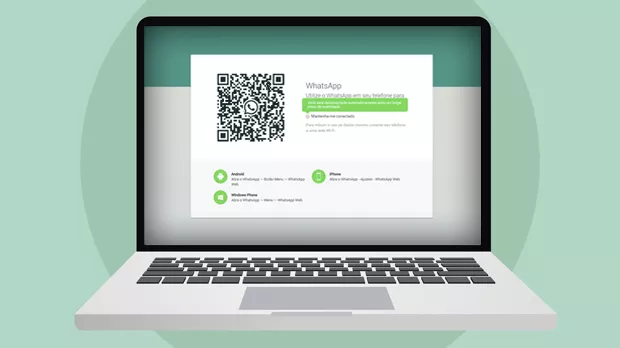ANÚNCIO
Acho que muitos, senão todos, conhecem o famoso aplicativo Whatsapp ― um dos mais utilizados em Smartphones e iPhones. Pra quem não conhece, o app permite o compartilhamento de mensagens, vídeos, áudios e fotos gratuitamente entre usuários.
Hoje vou mostrar aqui 5 maneiras de usar este app no computador. Atualização: Método mais fácil no final deste Tutorial.

O BlueStacks é uma das principais indicações pra quem pretende desfrutar do WhatsApp através do PC e, na minha opinião, a melhor das cinco. Porém, o programa não funciona em sistemas onde já existe um virtualizador instalado, como VirtualBox, VMware e etc. Mas é um excelente software e roda bem o app em questão.

1. Após aberto, clique na opção 1-Click Sync e faça login com sua conta Google.
2. Em seguida, clique na lupa azul (canto direito superior) e busque por ‘whatsapp’.
3. Instale o aplicativo normalmente. Ele estará na guia My Apps.
4. Clique nele e cadastre seus dados.
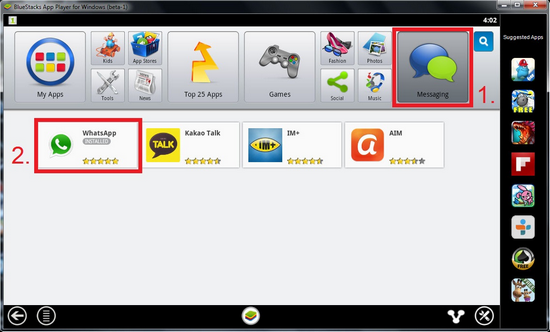
O VirtualBox é um ambiente virtual consagrado e gratuito. Para mim, o melhor da categoria virtualização atualmente. Além de outros, você pode criar um ambiente Android através do VirtualBox utilizando um arquivo do tipo OVA pré-configurado (extensão suportada pelo programa). Leia o tutorial de como usar.

Este software foi criado com a única finalidade de proporcionar um Android virtual. É, na verdade, um ambiente mais voltado a programadores embora seja acessível a todos. Portanto, se você não mexe ou não entende muito de programação, esta pode não ser uma boa opção. Sobretudo, dentre as cinco indicações, é o mais complexo da lista.
ANÚNCIO

1. Após instalar e abrir, é só acessar o Google Play e baixar o WhatsApp normalmente. Exatamente como fazemos nos celulares reais.
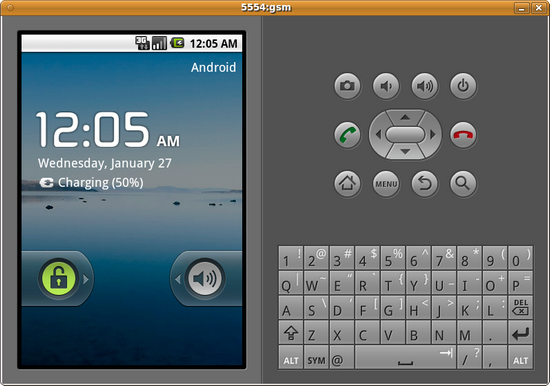
O programa tem quase o mesmo nome do app original. O Wassapp não é um virtualizador como os outros três mencionados acima, o que justifica sua praticidade. Além disso, o programa é levíssimo e pequeno. No entanto, o recurso de criação de novas contas não funcionou em meu teste. Ele é útil apenas para quem já tem o WhatsApp no celular.

1. Depois de instalar e abrir, cadastre seu país, número de celular e coloque a password de seu dispositivo.
2. Para saber qual é a password do seu celular, clique no link “What is my password?” (presente no próprio programa).

Para facilitar ainda mais as coisas, existe um WhatsApp online. Trata-se de um website que permite o envio de mensagens sem que o usuário baixe ou instale absolutamente nada.
O site pode ser acessado pelo link a seguir: http://webwhatsapp.com/SendWhatsApp.php